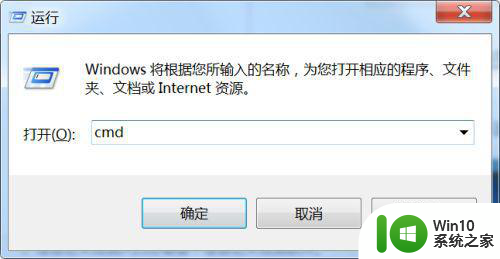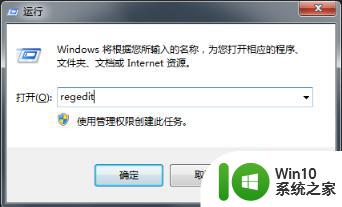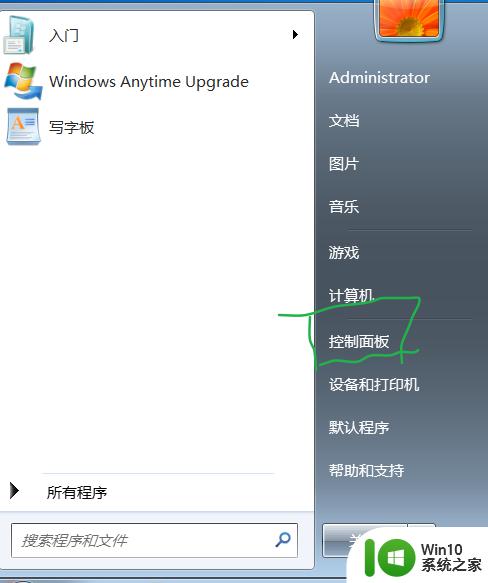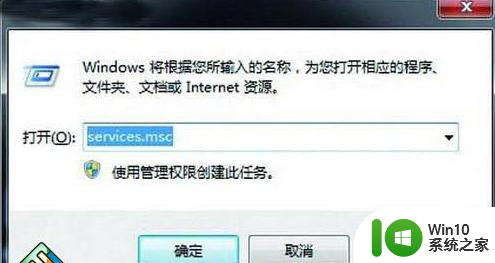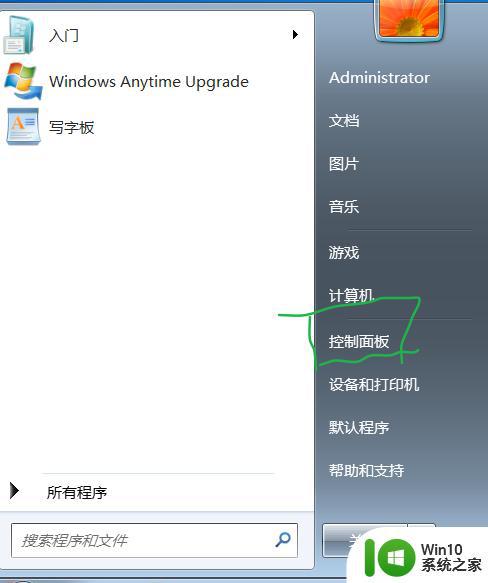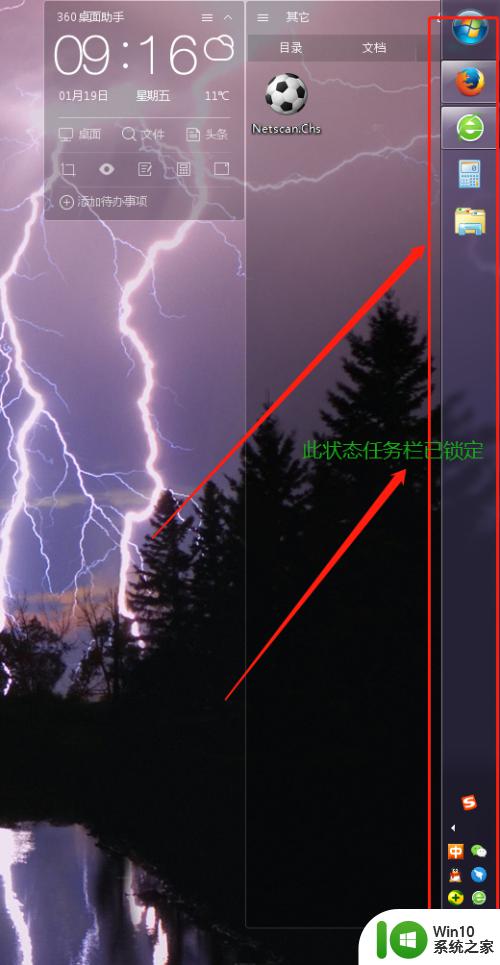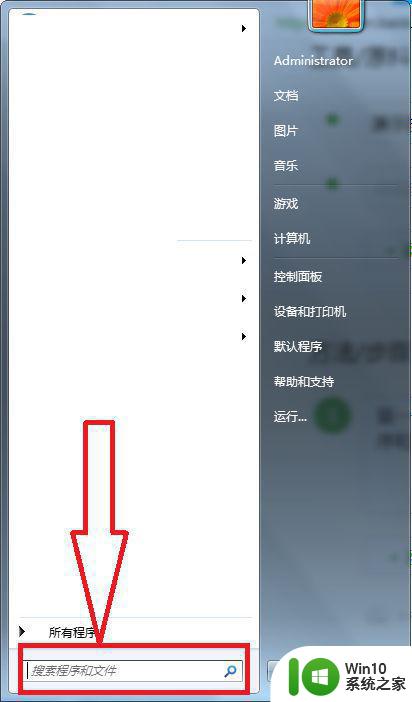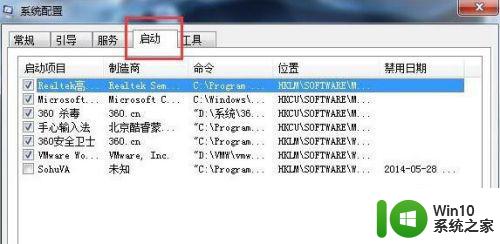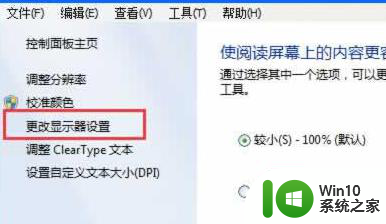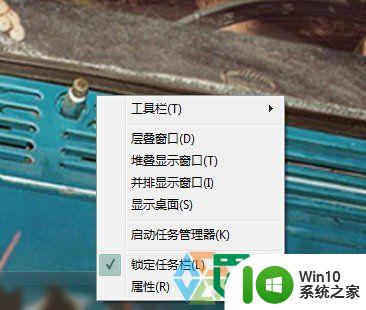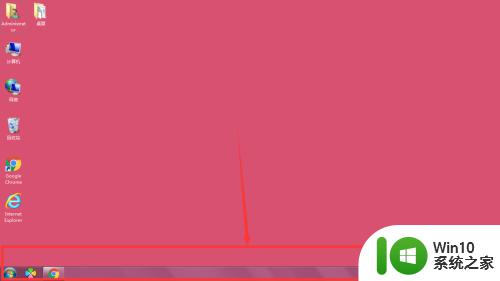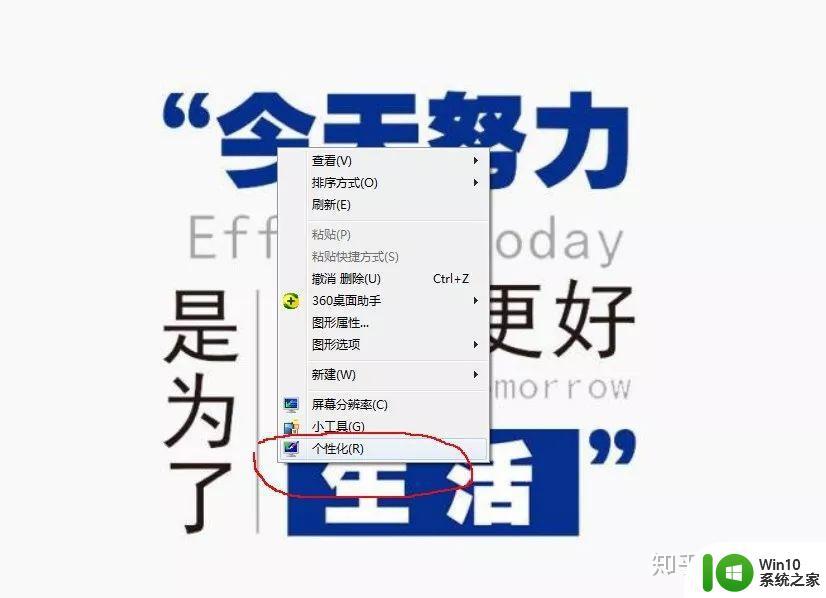win7任务栏一直再闪烁的处理方法 Win7任务栏一直闪烁黑屏的原因
win7任务栏一直再闪烁的处理方法,Win7任务栏一直闪烁黑屏的问题是许多电脑用户经常遇到的烦恼,当我们打开电脑后,任务栏不停地闪烁,甚至变成一片黑屏,这不仅影响了我们正常使用电脑的效率,也让人感到困扰。这个问题并非无解,我们可以通过一些简单的方法来解决。在本文中我们将探讨Win7任务栏一直闪烁黑屏的原因,并提供一些处理方法,以帮助读者迅速解决这个问题。
具体方法如下:
1、在键盘上按下win+R调出运行窗口,输入“regedit”命令打开注册表编辑器。
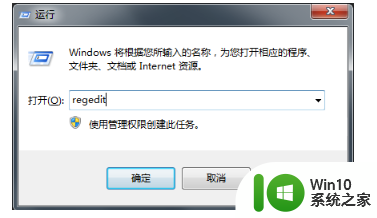
2、在打开的注册表界面中依次展开以下路径:HKEY_CURRENT_USER\SOFTWARE\MICROSOFT\WINDOWS\currentversion\Explorer\FileExts\.pdf,直接将Userchoice项删除掉。
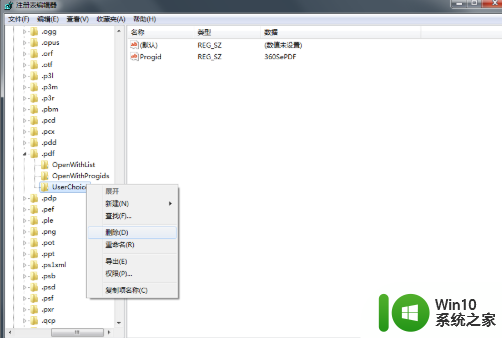
3、如果删除以上选项后还是无法解决问题,将Openwithlist内的除默认之外的所有键值都删除,另外还要将Openwithprogids内的除默认的所有键值都删除。
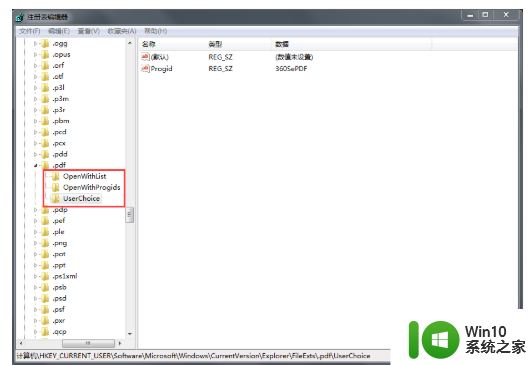
以上就是解决win7任务栏一直闪烁问题的全部内容,如果遇到相同问题的用户,可以参考本文介绍的步骤进行修复,希望对大家有所帮助。